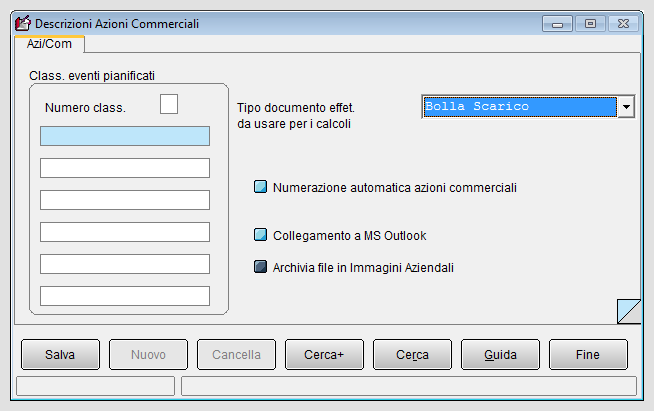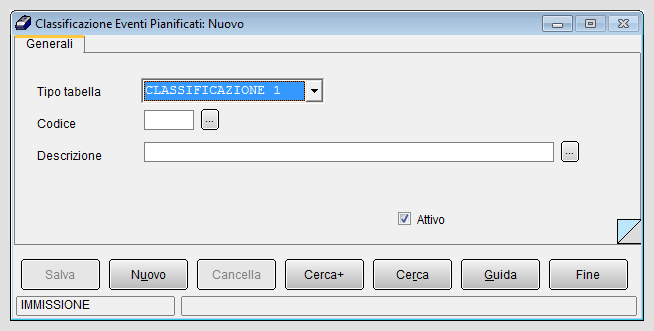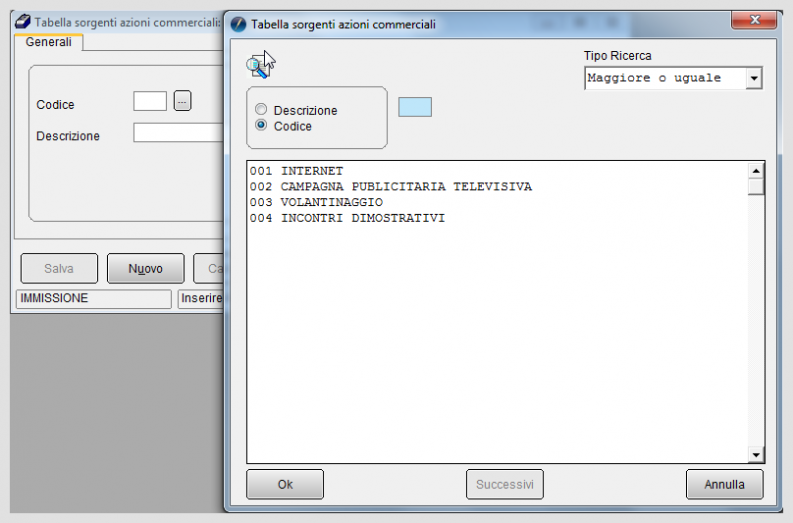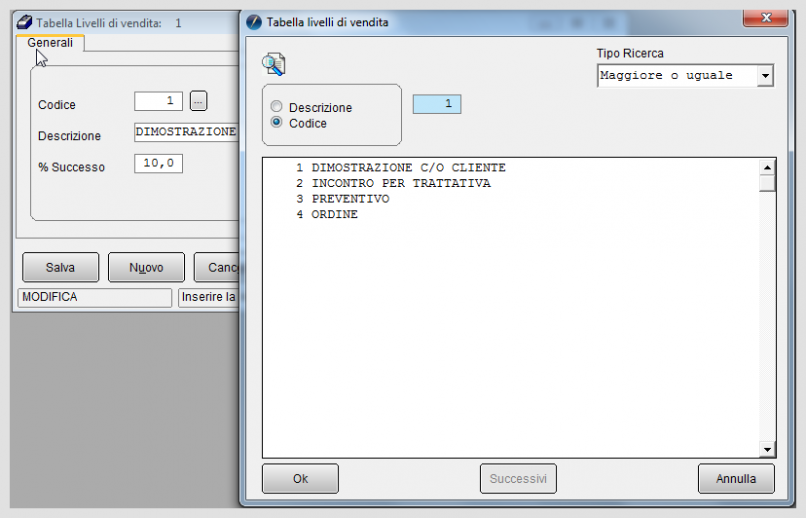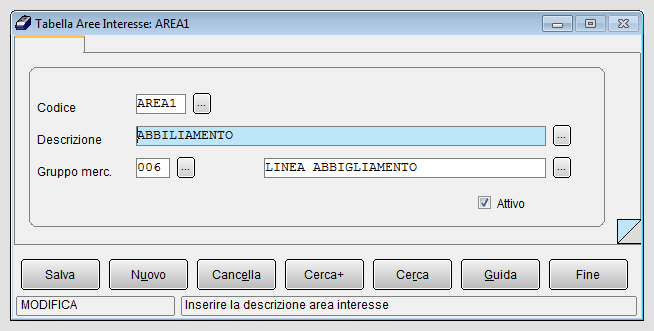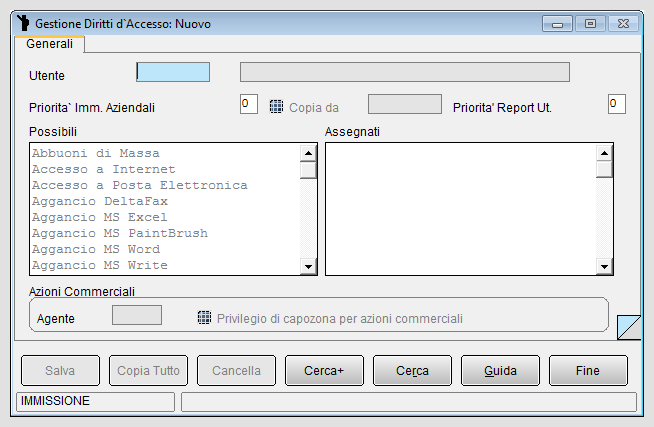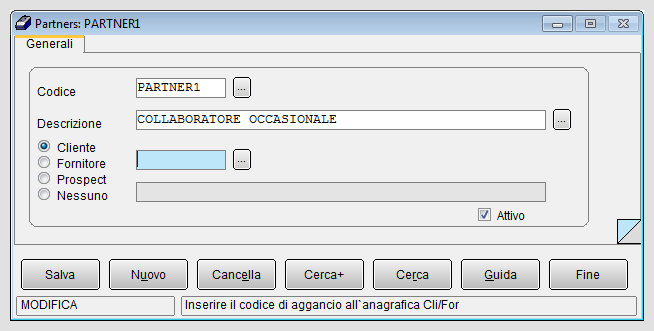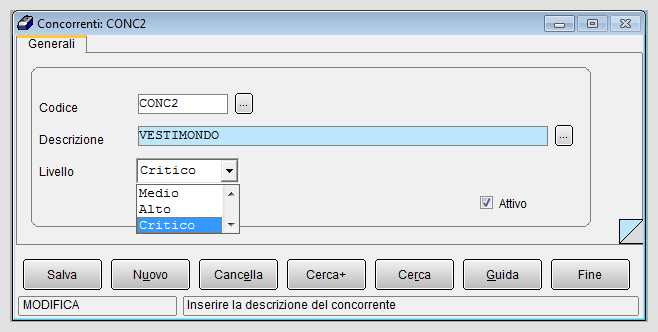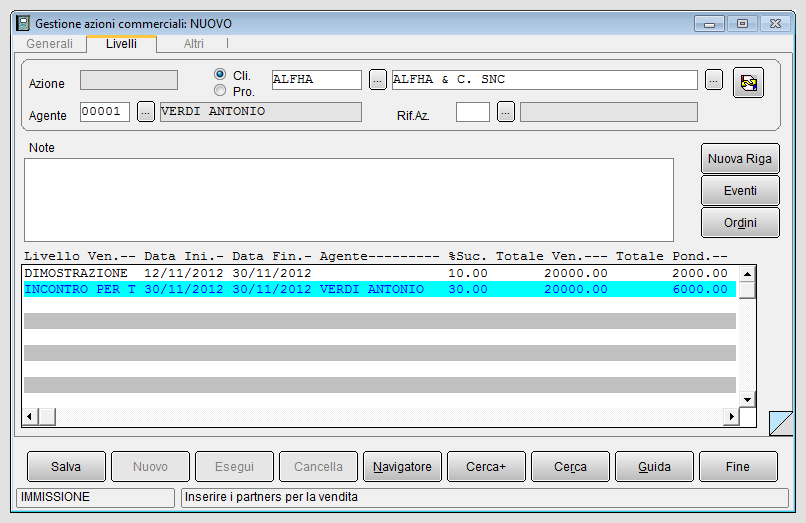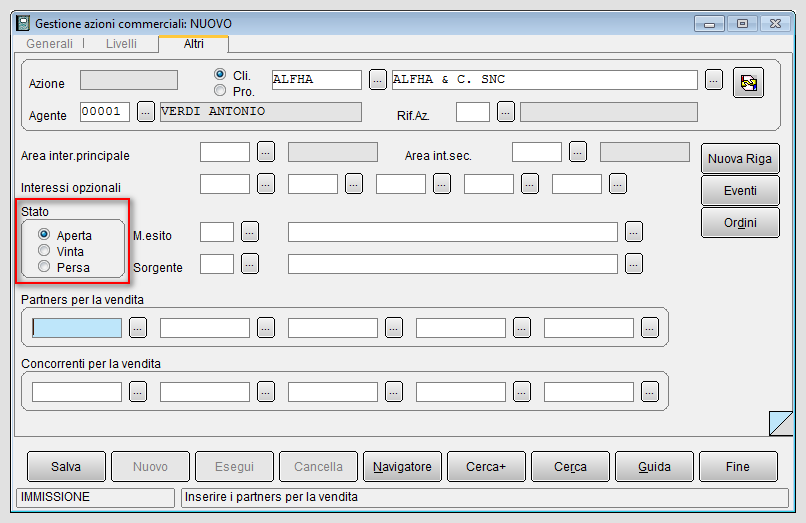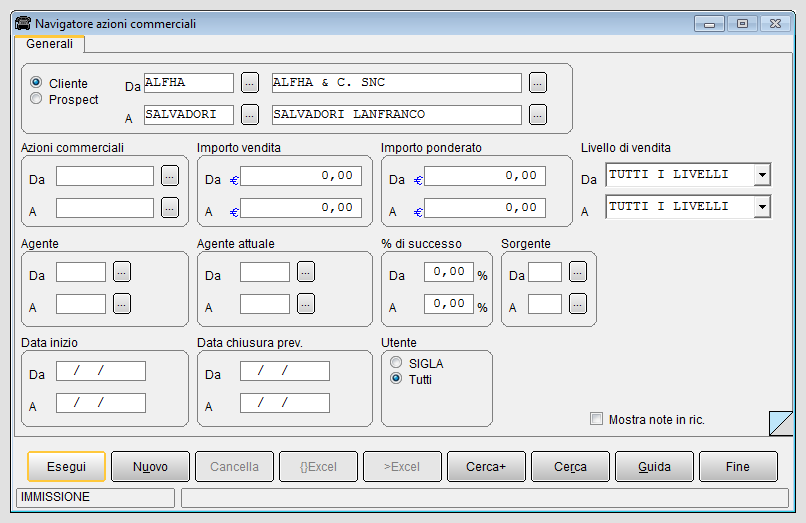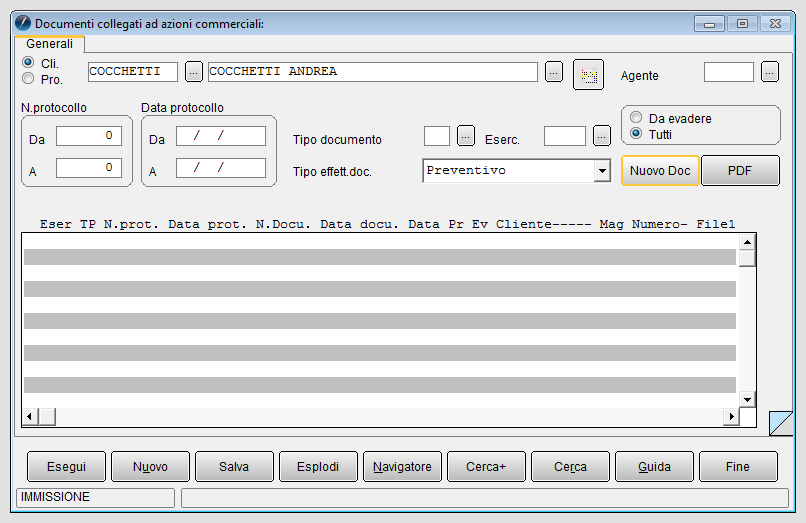Differenze tra le versioni di "Azioni commerciali"
(→Voci correlate) |
m (una versione importata) |
(Nessuna differenza)
| |
Versione attuale delle 18:47, 10 apr 2020
Le azioni commerciali rappresentano un aspetto gestionale importante per la competitività aziendale. L'azienda può decidere di adottare politiche commerciali e tecniche di marketing per attirare nuovi potenziali clienti Prospect e per fidelizzare i clienti effettivi.
L'obiettivo è migliorare i rapporti con la clientela: analizzare le fasi di una trattativa, comprendere le azioni più efficienti da compiere per gestire il contatto così da poter impostare una trattativa commerciale che può concludersi con una vendita.
Nasce così l'esigenza di avere a disposizione un numero sempre più elevato di informazioni e dati che devono essere aggiornati in modo da essere disponibili per poter prendere decisioni e intraprendere azioni opportune.
Il modulo delle azioni commerciali in SIGLA® ha lo scopo di valutare la qualità e l'efficienza della rete di vendita (agenti/capozona), permettendo inoltre di fare previsioni sulla probabilità che certe possibili vendite ("azioni commerciali" o "opportunità") si concretizzino o meno.
E' possibile eseguire analisi statistiche sulle trattative di vendita, permettendo anche di elaborare previsioni sulla possibilità di chiusura positiva delle azioni commerciali in corso, non ancora concluse[1].
Nell'ambito di queste funzioni, le anagrafiche del modulo azioni commerciali permettono di raccogliere informazioni utili alla specifica vendita e possono essere utilizzate anche in altri ambienti operativi del gestionale.
Indice
Definizioni di base
Per operare con il modulo azioni commerciali l'utente deve comprendere alcuni concetti:
- definizione cliente e prospect
- definizione evento e classificazione
- definizione di sorgenti azioni commerciali
- definizione di livelli di vendita
- definizione di aree di interesse
- definizione agente e capozona
- definizione partners
- definizione concorrenti
Definizione cliente e prospect
Le differenze fra Prospect e cliente sono riassunte nella seguente tabella:
| Cliente | Prospect |
|---|---|
| E' collegato ad un sottoconto contabile (rientra nel piano dei conti). | Non rappresenta un sottoconto contabile. |
| Movimenti delle azioni commerciali. | Movimenti delle azioni commerciali. |
| Movimenti di contabilità e della gestione documenti di tipo IVA e non (ordini, fatture, ecc). | Interessa solo la gestione documenti (preventivi). |
| Aggiorna saldi contabili e giacenza di magazzino. | Non aggiorna saldi contabili né aggiorna la giacenza di magazzino. |
E' possibile procedere alla trasformazione da Prospect a Cliente mediante il seguente procedimento guidato:
- In anagrafica si digita il codice del prospect.
- Si sceglie l'opzione Cliente.
- Alla domanda: "Vuoi trasformare il Prospect in cliente effettivo?" si risponde SI.
A questo punto è possibile immettere/modificare gli ulteriori dati necessari (per esempio, il codice del conto clienti/fornitori) e premere il tasto Salva e si chiuderà la finestra dell'anagrafica. Al salvataggio la procedura inserisce un ulteriore record nella tabella del piano dei conti e nelle tabelle dove è possibile registrare un codice prospect, trasforma da P a C il valore del campo che indica la tipologia del codice anagrafico (esempio all'interno dei documenti).
Tutti i documenti/azioni commerciali intestati ad un certo codice prospect conseguentemente risulteranno intestati allo stesso codice che dopo la trasformazione è riconosciuto solo come cliente.
Definizione evento
L'evento viene definito mediante la tabella delle classificazioni e ordinato secondo una scala gerarchica da 1 a 6 all'interno del menù Configurazione/Applicazione/Azioni commerciali.In tale finestra è possibile attivare anche la relativa opzione per l'attribuzione della numerazione automatica delle azioni commerciali.
In seguito a questa fase all'interno di SIGLA® in Tabel/Tabelle Comuni/Classificazione Azioni Commerciali è possibile associare ad ogni evento una delle classificazioni definite in configurazione.
Definizione di sorgenti delle azioni commerciali
L'azione commerciale può iniziare attraverso varie tipologie di attività di marketing, come fiere, mailing list, telemarketing, ecc. E' necessario compilare la tabella sorgenti azioni commerciali presente in Tabel/Tabelle Comuni.
Definizione di livelli di vendita
Il livello di vendita è definito da un codice progressivo, una descrizione e una percentuale (%) di successo circa lo stato di un azione commerciale, ad esempio, dimostrazione presso la sede del cliente può avere una percentuale di successo pari al 10%.
E' necessario inserire i dati nella relativa tabelle del menù Anag/Azioni commerciali.
Attraverso questa tabella è possibile capire se una certa azione commerciale è prossima a concludersi, con quale percentuale di probabilità si presenta e in quali tempi e l'ordine economico della stessa.
Definizione di aree di interesse
Le aree di interesse definite nell'ambiente anagrafico di SIGLA® sono riferibili ai settori merceologici (come abbigliamento, calzature, ecc) e sono perciò associabili ai gruppi merceologici gestiti.
Definizione utenti come agente e capozona
La definizione di un utente come agente o agente/capozona permette di selezionare i codici clienti che hanno nell'anagrafica indicato un agente e/o capozona.
Ogni soggetto può vedere a fine giornata le trattative di cui è responsabile. Se l'opzione Privilegio di capozona per azioni commerciali è attiva, l'utente ha la possibilità di visualizzare le azioni commerciali di tutti gli agenti.
Per gestire i ruoli e i privilegi vi sono tre livelli:
- 1. Utenti standard
Possono agire su tutte le azioni commerciali in ragione delle funzioni attribuite da gestione utenti.
- 2. Utenti standard con limitazioni per capozona
Possono agire sulle azioni commerciali con codice capozona uguale a quello impostato sull'utente in ragione delle funzioni attribuite da gestione utenti.
Le ricerche e decodifiche sul campo codice cliente sono filtrate in modo da selezionare solo i clienti che hanno impostato in anagrafica il codice agente vuoto oppure uguale a quello impostato sull’utente.
Il campo agente è inibito.
Le ricerche e le decodifiche sul campo codice agente attuale sono filtrate in modo da selezionare solo gli agenti che hanno impostato in anagrafica il codice capozona uguale a quello impostato sull’utente.
- 3. Utenti standard con limitazioni per Agente
Possono agire sulle azioni commerciali con codice agente uguale a quello impostato sull'utente.
Le ricerche e decodifiche sul campo codice cliente sono filtrate in modo da selezionare solo i clienti che hanno impostato in anagrafica il codice agente vuoto oppure uguale a quello impostato sull’utente.
Il campo agente è inibito.
Il campo agente attuale è inibito.
Definizione partners
Nel menù Anag/Azioni commerciali vi è la tabella Partners nella quale è necessario inserire i dati dei soggetti commerciali che possono intervenire nell'azione commerciali (esempio, collaboratore occasionale o abituale).
Il partner può essere associato anche ad un cliente, fornitore o prospect e quindi alla relativa anagrafica.
Definizione concorrenti
Il concorrente che può essere incontrato durante una trattativa commerciale viene riconosciuto da un codice alfanumerico di 10 caratteri , dalla ragione sociale (descrizione) e da un livello di pericolosità.
Immissione di azione commerciale
L'azione commerciale viene definita nel menù Az.Comm..
In questo ambiente l'utente può inserire e revisionare le azioni commerciali, inoltre può eseguire analisi sulla base di alcuni filtri messi a disposizione ed elaborare delle statistiche visualizzabili sotto forma di modello stampabile e grafico, di impatto immediato.
La finestra di Immissione Azioni si compone di tre pagine.
Nella prima è necessario inserire i dati del cliente o del prospect, la descrizione dell'azione, la scelta del livello di vendita, la data di inizio contatto e l'intervallo temporale di apertura e chiusura livello.
I campi Totale Vendita e Totale Ponderato sono i valori necessari per eseguire l'analisi e sono, quindi, obbligatori.
Dato che lo scopo del modulo è monitorare la forza vendita individuando quanti preventivi (azioni commerciali) e per quale valore possono andare a buon fine, attraverso tali dati è possibile conoscere se il valore del preventivo può tradursi nel valore di una possibile vendita.
La pagina Livelli permette di visualizzare l'evoluzione temporale dell'azione commerciale iniziata con un soggetto con possibilità di accedere alla funzione di inserimento e/o modifica degli eventi associati premendo il bottone Eventi e di collegare/scollegare documenti di magazzino, premendo il bottone Documenti.
Nella pagina Altri è possibile inserire i dati di tipo commerciale relativi a aree di interesse, motivo dell'esito negativo, il sorgente dell'azione, il partner, il concorrente e lo stato dell'azione come Aperta, Vinta o Persa.
La funzione Navigatore azioni commerciali permette di visualizzare le azioni con i relativi stati, eventi e documenti collegati.
Nella pagina Generali sono presenti radio botton che consentono di filtrare la selezione dei dati da visualizzare, per cliente o prospect, per date, per tipo di azione, per agente, per tipo sorgente, ecc.
Documenti collegati alle azioni commerciali
E' possibile collegare un documento ad un azione commerciale premendo il bottone Ordini presente sul lato destro della pagina Immissione Azioni.
All'interno di questa finestra inoltre vi è il bottone Nuovo documento: premendolo è possibile accedere alla funzione di immissione documenti, sempre che l'utente abbia attivo il diritto per agire nella gestione documenti.
Il documento da collegare può essere in formato Pdf: occorre premere il bottone PDF con il tasto destro del mouse e indicare il percorso della directory in cui si trova tale file.
Tale tasto PDF non è collegato ad applicazioni esterne e permette di visualizzare documenti in formato Pdf collegati in automatico (ad esempio, stampa documenti) o collegati manualmente tramite il tasto destro del mouse.
E' possibile allegare alcuni file "multimediali" previsti per ogni livello dell'azione stessa e ottenibili con i bottoni Word, Excel, WordPad, PDF ecc, e che sono anch'essi archiviati nella cartella prevista in Configurazione/Generale/Gener#1 nel campo Subdirectory files.
Tali tasti segnalano la presenza di un documento collegato tramite l'accensione di un indicatore rosso (LED) nel vertice alto destro del bottone stesso.
Collegamento a MS Outlook e agli strumenti di Office Automation
In generale le azioni commerciali di SIGLA® sono integrate con Ms Outlook.
Per ogni livello raggiunto dall'azione commerciale è possibile specificare una serie di attività costituite da un codice, da una data, un orario e una riga di note.
Se sul PC è installato Ms Outlook ed in Configurazione/Applicazioni/Azioni commerciali è abilitata l'opzione Collegamento a Ms Outlook, l'evento è immesso nella sezione Attività di Ms Outlook a livello locale vedi figura 1.
In riferimento al bottone Mail, tenendo presente che né il modulo Azioni Commerciali né SIGLA® contengono un client di posta, permette l'invio di mail sfruttando il client di posta installato sul PC.
Alla pressione del bottone il client di posta è precaricato dal gestionale, oltre che con l'indirizzo di posta, con l'indicazione dell'oggetto digitato dall'utente nell'apposita finestra.
Se l'oggetto della Mail è opportuno (esempio: "Azione Commerciale XXXX di YYYYY") è possibile predisporre filtri nel client di posta che archivino la mail in apposite cartelle.
In SIGLA® è possibile creare uno o più livelli di vendita che rappresentano l'invio della mail. Ad ogni invio di mail da effettuare mediante la gestione delle azioni commerciali si crea una "Nuova riga" indicando il livello InvioMail necessario.
Analisi e stampe
Le tipologie di analisi presenti nel modulo azioni commerciali hanno lo scopo di fornire all'utente informazioni sull'efficacia delle azioni di vendita sia dal punto di vista della tipologia di azione intrapresa (incontro con il cliente, dimostrazione...), sia dal punto di vista del personale aziendale che la conduce (agente).
E' possibile inltre eseguire un'analisi sulla base dei sorgenti delle azioni commerciali distribuite su un intervallo temporale.
Le stampe disponibili in tale modulo hanno prevalentemente carattere statistico e possono essere eseguite per livello di vendita, per periodo o sulla base dello stato dell'azione.

|
Per approfondire, vedi: Cap.18.0.0. Azioni commerciali di vendita. |
 Esempio di azione commerciale di vendita
Esempio di azione commerciale di vendita
E' possibile creare differenti tipologie di azioni commerciale e l'esito può essere negativo o positivo. In questo caso dal semplice contatto è possibile giungere ad una vendita e l'utente può procedere mediante l'ambiente delle azioni commerciali ad immettere i relativi documenti (preventivo, ordine, bolla, fattura, ecc.). E' possibile vedere l' esempio immesso.
Note
- ↑ E' possibile, per esempio, elaborare statistiche e report specifici per capire quanti preventivi si possono trasformare in ordini.
Bibliografia
Voci correlate
Anagrafica clienti e fornitori
Configurazione
Contabilità
Gestione documenti
Gruppo merceologico
Piano dei conti